Maison >Java >javaDidacticiel >Comment exporter mon projet Eclipse
Comment exporter mon projet Eclipse
- 藏色散人original
- 2020-12-03 09:55:3915745parcourir
Comment exporter le projet avec myeclipse : Ouvrez d'abord myeclipse ; puis cliquez avec le bouton droit sur la partie vide de l'espace de travail et sélectionnez l'option d'exportation ; puis recherchez l'option Fichier archive sous Général et cliquez enfin sur SUIVANT ; fichier que vous devez exporter pour exporter.

L'environnement d'exploitation de ce tutoriel : système Windows 7, myeclipse version 10, ordinateur Dell G3.
Recommandé : "Tutoriel vidéo Java"
Récemment, le professeur a donné un Le projet consiste à créer un système de plate-forme d'enseignement en ligne. Frère Nima est encore au stade de travail acharné. Lorsque j'ai commencé à importer le projet, je ne savais pas comment l'importer. . Vraiment, c'est très embarrassant. J'ai cherché des informations pertinentes sur Internet et j'ai découvert comment le faire. Ensuite, je vais montrer mon processus d'importation et d'exportation à tout le monde, dans l'espoir de le montrer à ces novices comme Nima Ge, de l'aide. , hahaha.
Utilisation de myeclipse 10 version
Introduction avec images et texte
1. Processus d'importation ,
La première étape consiste à ouvrir myeclipse, faites un clic droit sur la partie vide de Workspace et sélectionnez
option d'importation, puis, il y aura une fenêtre pop-up
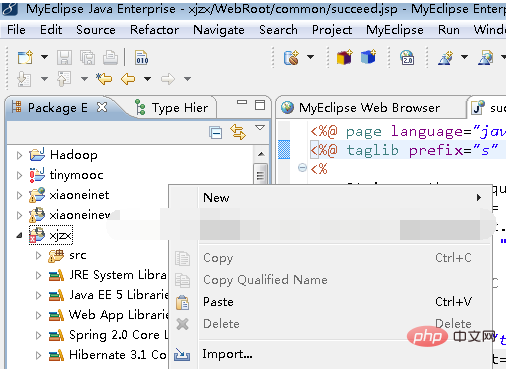
La deuxième étape consiste à trouver l'option Général et à sélectionner Option Projets existants dans l'espace de travail , cliquez sur Suivant
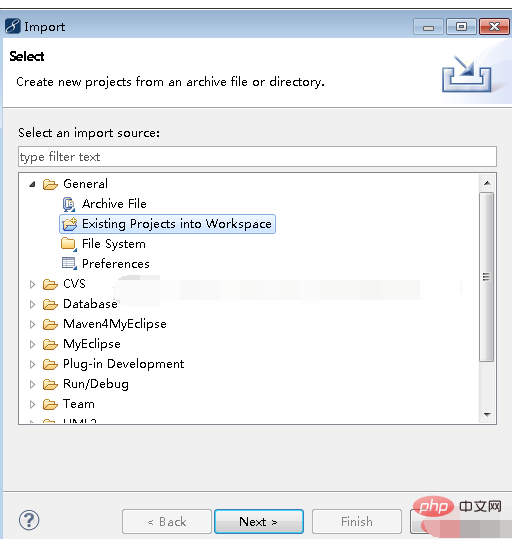
La troisième étape consiste à trouver les éléments que vous devez ajouter dans l'option sélectionner le répertoire racine et à sélectionner d'ajouter
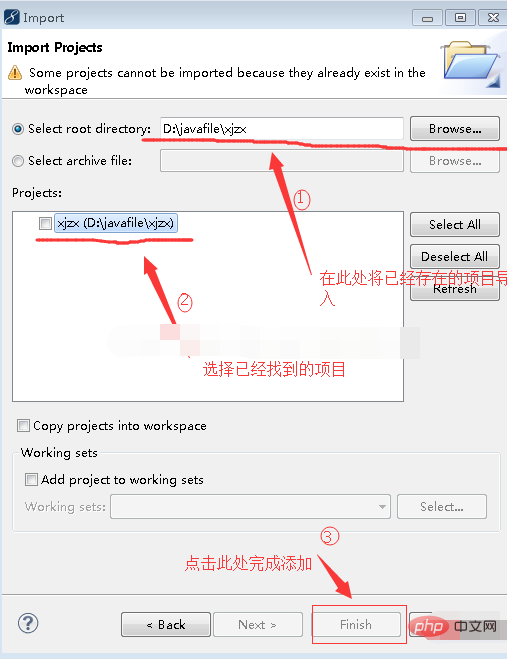
2. Processus d'exportation.
La première étape est la même que l'étape d'importation. Faites un clic droit sur la partie vide de Espace de travail. et sélectionnez option d'exportation.
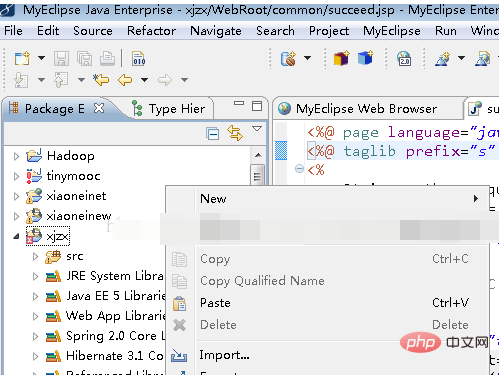
La deuxième étape consiste à entrer dans la nouvelle fenêtre Exporter et à trouver Général sous l'option Fichier archive , cliquez sur SUIVANT
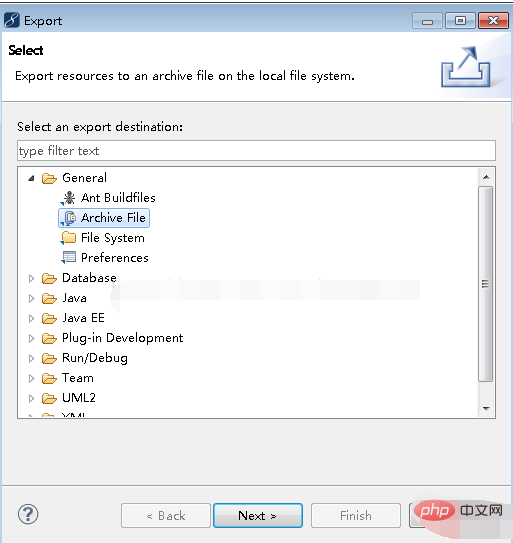
La troisième étape consiste à sélectionner le fichier que vous souhaitez exporter, vérifiez comme indiqué sur l'image, sélectionnez l'emplacement vers lequel exporter, cliquez sur le bouton TERMINER pour exporter le projet.
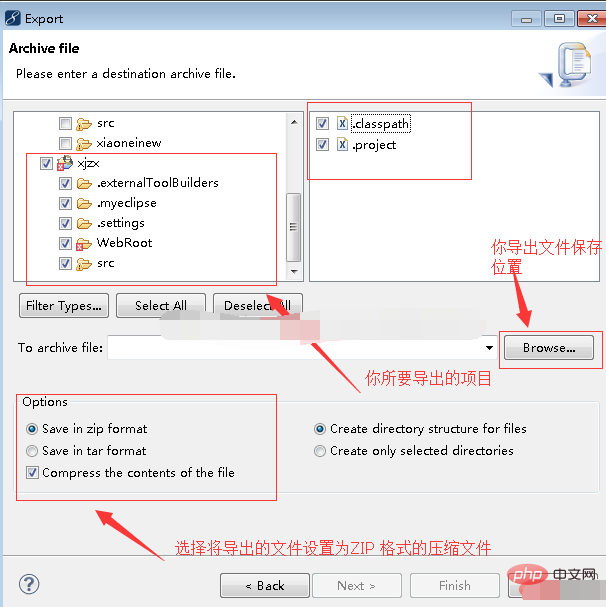
Ce qui précède est le contenu détaillé de. pour plus d'informations, suivez d'autres articles connexes sur le site Web de PHP en chinois!

